华为电脑点软件黑屏怎么回事?如何解决华为电脑软件黑屏的问题?
91
2024-06-13
随着电脑使用的不断增加,我们经常会安装各种各样的软件来满足不同的需求。但是,有时候我们可能会发现一些软件不再需要了,或者出现了问题,需要进行卸载。本文将为您介绍一些简单快捷的方法来卸载电脑软件,帮助您轻松清理电脑垃圾,提高电脑的性能和速度。
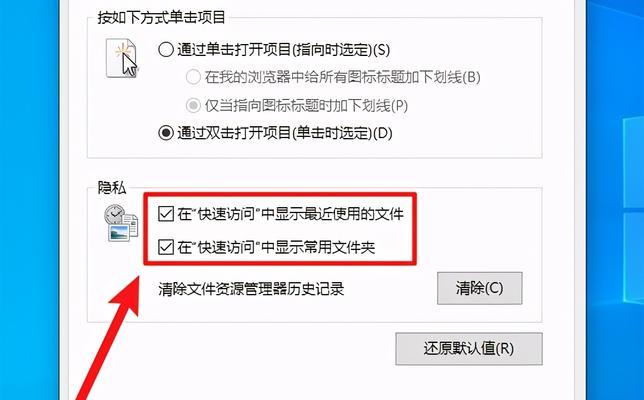
通过控制面板卸载软件
通过点击“开始”菜单,选择“控制面板”,然后点击“卸载程序”,您可以查看到计算机上已安装的所有软件。在列表中选择需要卸载的软件,并点击“卸载”按钮,按照提示进行操作即可。
使用软件自带的卸载程序
许多软件都自带了专门的卸载程序,您可以在开始菜单或者安装目录中找到。打开卸载程序,选择需要卸载的软件,并点击“卸载”按钮,按照提示进行操作即可。

使用第三方卸载工具
如果您想要更彻底地清理计算机垃圾和残留文件,推荐使用一些第三方卸载工具,如IObitUninstaller、RevoUninstaller等。这些工具可以帮助您彻底删除软件,并清理相关的注册表和文件,确保电脑完全干净。
在安全模式下卸载软件
如果遇到某些软件无法正常卸载的情况,您可以尝试在安全模式下进行卸载。安全模式会禁用一些开机启动项和服务,以便更好地进行软件卸载。进入安全模式后,按照之前的方法进行软件卸载即可。
使用命令行卸载软件
对于一些高级用户,您也可以使用命令行来卸载软件。打开命令提示符窗口,输入相应的命令,如“msiexec/x软件名”,按回车键执行即可完成卸载。

卸载前备份重要数据
在进行软件卸载之前,我们建议您备份一些重要的数据。有时候,卸载程序可能会误删一些您需要的文件,通过备份可以避免数据的丢失。
卸载前关闭软件及其相关进程
在进行软件卸载之前,我们应该确保该软件及其相关的进程已经完全关闭。在任务管理器中结束相关进程,以免影响软件卸载的进行。
卸载后清理残留文件
有些软件在卸载之后会留下一些残留文件,为了保持电脑的清洁和性能,我们可以使用磁盘清理工具或者第三方软件清理工具来删除这些残留文件。
注意卸载时的弹窗信息
在卸载软件的过程中,有时会弹出一些提示框或者询问框,我们需要仔细阅读其中的信息,并根据自己的需求进行选择。
卸载软件后重启电脑
在完成软件卸载之后,为了彻底清理计算机垃圾和释放内存,建议您重启电脑。
定期清理不再使用的软件
我们经常会下载安装各种软件,但是随着时间的推移,有些软件可能已经不再使用了。定期清理这些不再使用的软件可以释放磁盘空间,提高电脑的性能。
注意卸载过程中的警告信息
有些软件在卸载过程中可能会弹出警告信息,提示可能会影响其他软件的使用,我们需要仔细判断,根据实际情况做出选择。
卸载软件时注意保存个人设置
在卸载软件之前,有些软件会提供保存个人设置的选项,我们可以选择保存个人设置,以便再次安装时恢复到之前的状态。
留意软件卸载后的系统表现
有些软件卸载后可能会对系统造成一些影响,例如导致系统不稳定或者其他问题。在卸载软件后,我们应该留意系统的表现,及时处理出现的问题。
寻求专业帮助
如果您对软件卸载有困惑或者遇到无法解决的问题,我们建议您寻求专业帮助,咨询技术支持或者请专业人士进行处理。
通过本文的介绍,我们了解到了一些简单快捷的方法来卸载电脑软件。无论是通过控制面板、软件自带的卸载程序还是第三方工具,我们都可以轻松清理电脑垃圾,提高电脑的性能和速度。卸载软件时需要注意备份重要数据、关闭相关进程、清理残留文件等,以确保卸载过程的顺利进行。如果遇到问题,可以寻求专业帮助。希望本文对您有所帮助!
版权声明:本文内容由互联网用户自发贡献,该文观点仅代表作者本人。本站仅提供信息存储空间服务,不拥有所有权,不承担相关法律责任。如发现本站有涉嫌抄袭侵权/违法违规的内容, 请发送邮件至 3561739510@qq.com 举报,一经查实,本站将立刻删除。